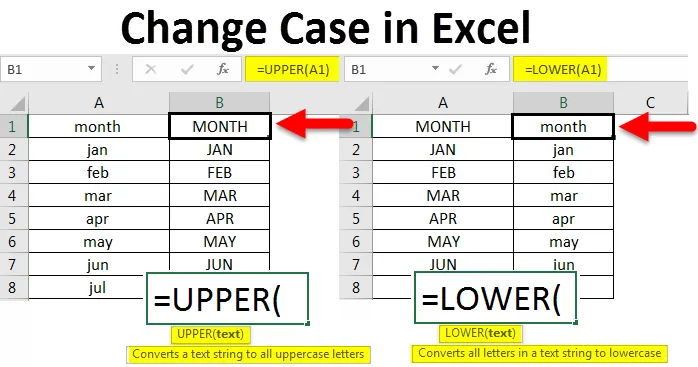
Случай за промяна в Excel (Съдържание)
- Въведение в промяна на случая в Excel
- Как да промените случая в Excel?
Въведение в промяна на случая в Excel
Както знаем от детството, има два вида случаи, които използваме най-вече, а това са малки и малки букви. Докато работим върху word документ, той ще предупреди да коригира или ще се коригира в случай, че грешно дадем малки букви след пълно спиране или в началото на изявлението, но тази функция не е налична в Excel. Има много начини да конвертирате един случай в друг случай в Excel и да преобразувате, за да коригирате случая.
Как да промените случая в Excel?
Един от начините за преобразуване на текста от един случай в друг е използването на функции в excel. Имаме функции като „горен”, „долен” и „правилен”. Ще видим един по един как да променим случая в Excel и въздействието на всеки, защото всеки от тях има свои собствени характеристики. Нека разберем как да променим случая в Excel с някои примери.
Можете да изтеглите този шаблон за промяна на Case Excel тук - Промяна на шаблона на ExcelПример №1 - Промяна на регистър в горна
Тази функция помага да преобразувате текста от всеки случай в главни. Много лесно е да преобразувате в големи букви с помощта на тази функция. Опитайте се да въведете малка таблица с данни с всички малки букви.
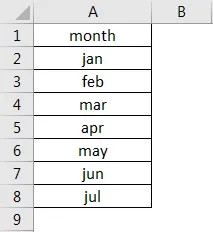
Спазвайте горната снимка на екрана, аз пиша малки букви от януари до юли. Сега нашата задача е да ги преобразуваме в големи букви с помощта на функцията „UPPER“. Данните са в колона A, следователно въвеждайте функцията в колона B.
Синтаксисът на функцията е = UPPER (текст) . Спазвайте екрана по-долу за справка.
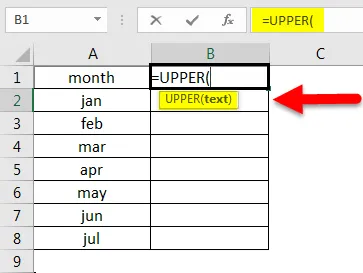
Тук вместо текст дайте адреса на клетката, която искаме да преобразуваме в големи букви. Тук адресът на клетката е A1.
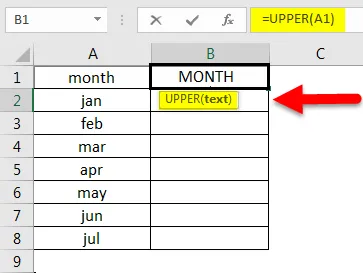
Спазвайте горния екран, месецът в клетка A1 се преобразува в големи букви в B1. Сега приложите това към всички останали клетки, като плъзнете формулата, докато не са налични данни или изберете клетката B1.
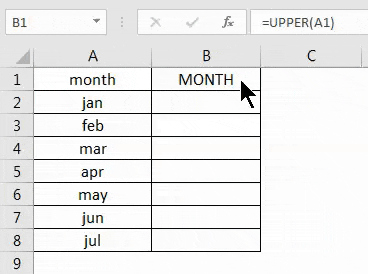
След това щракнете два пъти върху десния долен ъгъл на квадрата.
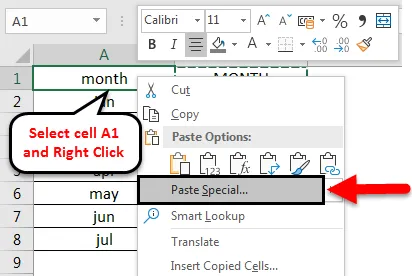
Сега данните се преобразуват в горен регистър, но не са на задължително място на електронна таблица. Така че копирайте данните, които се преобразуват в големи букви и изберете клетката A1 и щракнете с десния бутон, след това ще се появи по-долу изскачащото меню.
Изберете опцията Специално поставяне и изберете Стойности . След това кликнете върху OK .
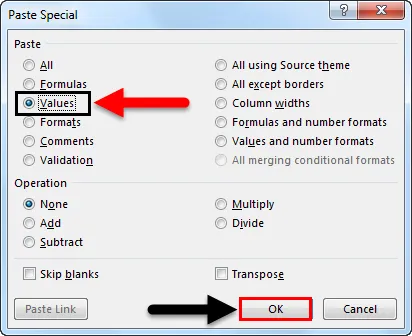
Тогава текстът ще се залепи като по-долу.
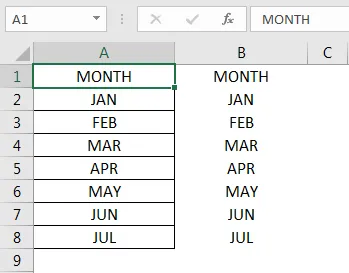
След изтриване на колоната с формули, ще получим резултати, както е показано по-долу.
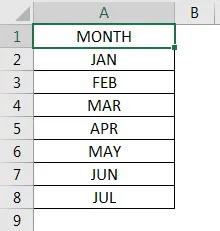
Пример №2 - Промяна на регистъра с малка буква
Досега видяхме как да преобразуваме малки букви в големи букви. Сега ще видим как да преобразуваме главен текст в малък регистър. Това също е доста подобно на горните букви, но все пак ще видим един пример за преобразуване в малки букви.
Помислете примера, който вече превърнахме в главни букви. Сега ще преобразуваме същите месеци в малки букви.
Синтаксисът на долния също е подобен на горния, който е = LOWER (Text) . Спазвайте екрана по-долу за справка.
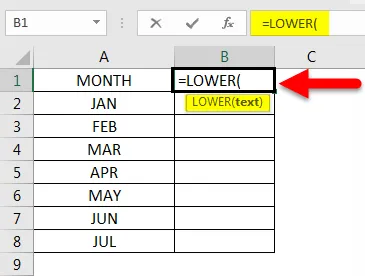
На мястото на текста ще въведем адреса на клетката на текст, който искаме да преобразуваме в по-нисък. И натиснете Enter. След това приложите това към всички останали клетки, като плъзнете формулата, докато не са налични данни.
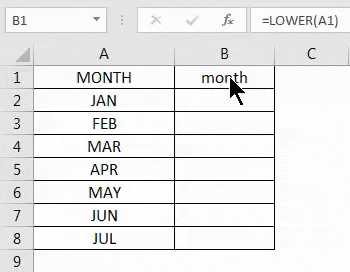
Тъй като текстът се преобразува в малки букви, копирайте текста и поставете данните, подобно на това, как го направихме в главни и изтрийте клетките с формули.
С това разбрахме как да преобразуваме данни от малки букви в малки и малки букви в малки и малки. Имаме още една функция, наречена правилна, която трябва да обсъдим.
Пример №3 - Промяна на всеки случай на Правилен случай
Има още една функция, която е достъпна за преобразуване от един случай в друг случай, но тя е доста различна от горната и долната функция. Защото “UPPER” ще преобразува всичко в главни и “LOWER” ще преобразува всичко в малки и малки букви, но “PROPER” ще преобразува всяка първа буква на думата в главни и останали в малки букви.
Помислете по-долу текста, който е в смесен формат, някои букви са в големи букви, а някои в малки букви. Сега ще приложим правилна функция към тези текстове и ще проверим как се конвертира.
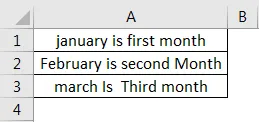
Синтаксисът за правилното е подобен на горния и долния = PROPER (текст) намерете екрана по-долу за справка.
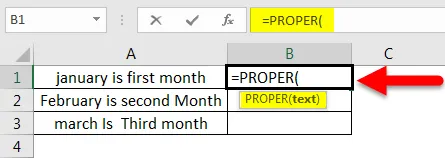
Сега изберете адреса на клетката вместо текст.
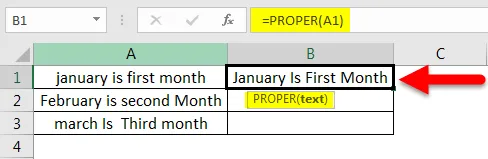
Сега приложите това и към всички останали клетки, като плъзнете формулата, докато не са налични данни.
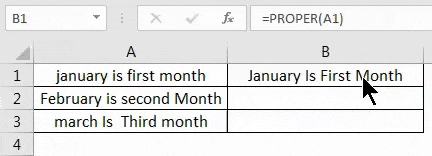
Спазвайте текста 'J' е капитал през януари 'I' е капитал в Is 'F' е капитал в First 'M' е капитал през месец. Ако сравним и двата текста, всички първи букви на думата са големи букви.
Сега ще видим как ще се преобразува, ако целият текст е в главни букви.
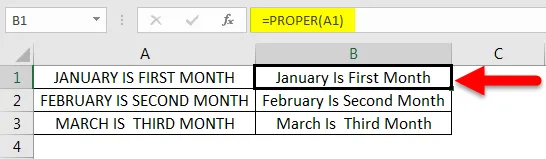
Дори ако всички текстове са в големи букви, те ще бъдат преобразувани по същия начин. Следователно не е загрижен какъв случай използваме, независимо от случая, може би той ще се превърне в собствен шаблон (първата буква е главна буква на всяка дума).
Досега видяхме как да конвертирате с помощта на функцията, сега ще видим как да промените регистъра с “Flash fill” в excel.
Пример №4 - Flash fill
Flash fill помага в няколко случая, когато искаме да преобразуваме текста в определен модел. Тук ще обсъдим имената, но можете да използвате това в зависимост от ситуацията. Помислете по-долу списъка с имена.
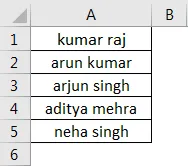
Ако искаме само първата буква като главна буква, тогава в следващата колона даваме шаблона. Сега изберете следващата празна клетка и изберете опцията Flash Fill . Flash запълване е достъпно в менюто " Данни ", моля, намерете по-долу екрана за справка.
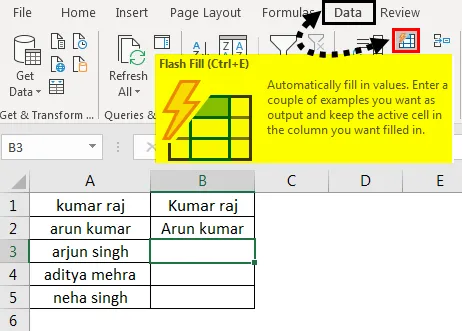
След като кликнем върху флаш запълването, той ще запълни подобния модел като горните две имена.
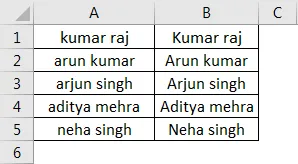
Ако искаме да преобразуваме първата част от името само в главни, трябва да използваме комбинацията от горна и лява функции заедно.
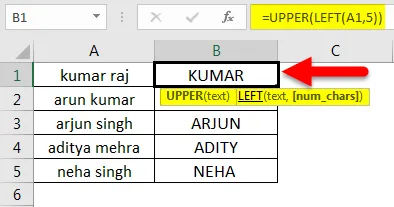
Ако наблюдаваме формулата, резултатът от лявата функция е „kumar“ и горната функция преобразува това кумарно име в горен регистър, следователно резултатът е „KUMAR“ подобно на останалите клетки.
Неща, които трябва да запомните за случая за промяна в Excel
- Три функции помагат за преобразуването на текста от един случай в друг.
- Горната част преобразува всеки текст на регистъра в голям регистър
- Долно преобразува всеки случай в малък регистър
- Правилното преобразуване на всеки случай с текст във формат на първата буква на думата ще бъде заглавна буква.
- Ако искаме да се възползваме от word word, можем да копираме текста от excel и да поставим текста в документ с текст и да използваме прекия път Shift + F3, за да преобразуваме текста в горен, долен и първи буквен текст. Сега копирайте от word и го поставете в excel.
Препоръчителни статии
Това е ръководство за промяна на случая в Excel. Тук обсъждаме как да промените Case в Excel, заедно с практически примери и изтеглящ шаблон на excel. Можете да разгледате и другите ни предложени статии -
- СРЕДНА функция в Excel
- Как да използвате Excel Count function?
- Как да използвате Excel COUNTIF функция?
- Ръководство за функция на Excel MAX IF